Podsumowanie: Wspomniany darmowy edytor wideo, VSDC Free Video Editor będzie odgrywał ważną rolę na liście edycji wideo. O programie VSDC Free Video Editor istnieją pewne problemy dotyczące używania lub pobierania programu VSDC Free Video Editor, recenzji VSDC Free Video Editor oraz alternatywnych i wielu innych opcji. Na tej stronie podamy pełne odpowiedzi na problemy związane z darmowym edytorem wideo VSDC.
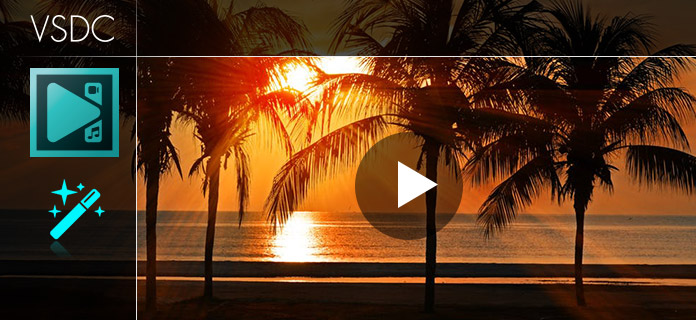
Tutaj możesz uzyskać uproszczony, ale wyczerpujący opis tego programu do edycji wideo. VSDC Free Video Editor to darmowy nieliniowy edytor wideo, który zawiera instrumenty do tworzenia filmów. Zapewnia różne funkcje edycji plików wideo, audio i obrazów.
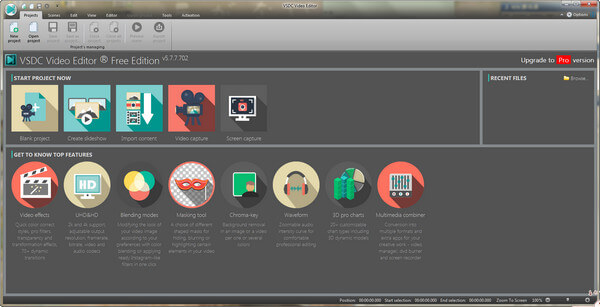
Podstawowym sposobem pobrania darmowego edytora wideo VSDC jest jego oficjalna strona internetowa, http://www.videosoftdev.com/free-video-editor, gdzie wystarczy kliknąć przycisk pobierania, aby pobrać to oprogramowanie na swój komputer. Należy pamiętać, że ten edytor wideo jest kompatybilny tylko z komputerem z systemem Windows (Windows XP SP3 / Vista / Win7 / Win8 / Win10).
Tutaj możesz uzyskać proste instrukcje, jak edytować plik wideo lub audio za pomocą tego oprogramowania do edycji wideo.
Krok 1 Dodaj plik do tego oprogramowania
Po pobraniu tego edytora wideo musisz go zainstalować i uruchomić na swoim komputerze. Kliknij „Dodaj obiekt”> „Wideo” / „Dźwięk” / „Obraz”, aby załadować plik, który chcesz edytować.
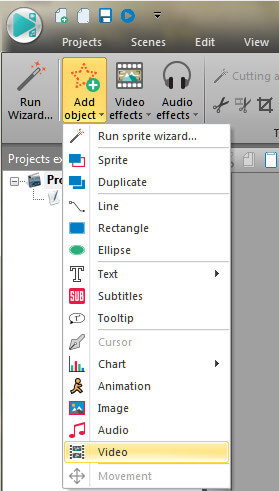
Krok 2 Edytuj wideo
Po zaimportowaniu wideo zostaniesz przeniesiony do interfejsu edycji. Tutaj zobaczysz potężne funkcje edycji wideo.
Sprawdźmy, jakich efektów edycji wideo możesz użyć tutaj:

Dodaj napisy do wideo
Obrót wideo w 90 zgodnie z ruchem wskazówek zegara lub 90 przeciwnie do ruchu wskazówek zegara
Przycinaj i łącz wideo
Plon wideo
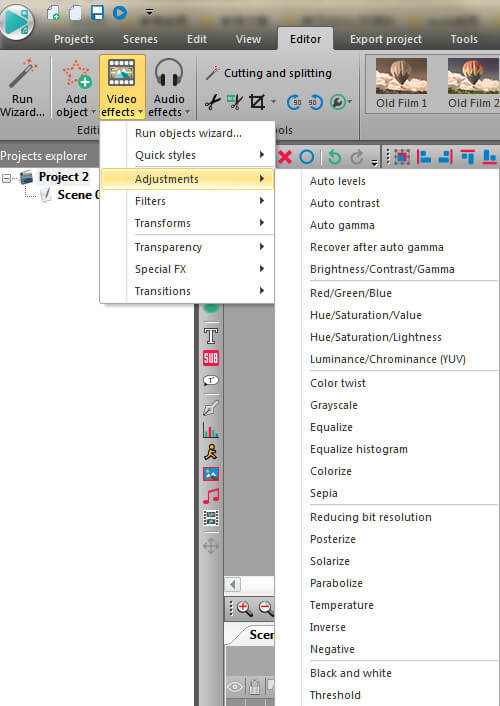
Tryby mieszania do efektów wizualnych, takich jak stary film, średnie wyostrzenie, toster, apollo itp.
Korekty jak skręcenie kolorów, sepia, solaryzacja, odwrócenie itp.
filtry takie jak rozmycie pudełkowe, rozmycie stosu, szum, wytłoczenie, rozproszenie itp.
Przekształca się jak przesunięcie, powiększenie, lustro itp.
Przezroczystość jak zanikanie / znikanie, obramowanie, usuwanie tła itp.
Specjalny FX jak ogień, woda, dym, telewizja itp.
Przejścia jak szachy, wipe, push, page turn, itp.
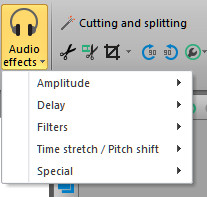
Amplituda jak cisza, odwrócona fala itp.
Opóźnienie jak chór, pogłos itp.
filtry jak wycięcie, pasmo przenoszenia itp.
Rozciąganie w czasie / zmiana wysokości tonu jak zmiana tempa, zmiana tempa itp.
Specjalny jak na odwrót.
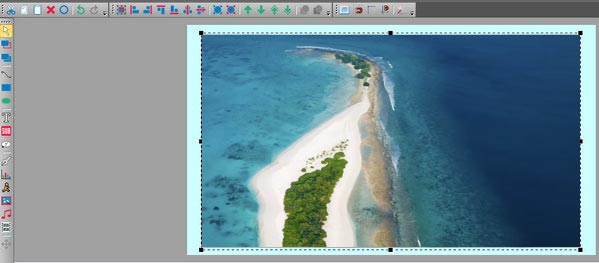
Oprócz powyższych efektów wideo, ten darmowy edytor wideo zapewnia również zestaw narzędzi do łatwej edycji wideo.
Narzędzie do zaznaczania, dodaj linię, dodaj sprite, dodaj linię, dodaj tekst, dodaj obraz, dodaj napisy, dodaj kursor, dodaj animację, dodaj obraz, dodaj muzykę itp.
Krok 3 Eksportuj wideo
Po zastosowaniu funkcji edycji wideo do pliku wideo można kliknąć „Eksportuj projekt”, aby zapisać plik wideo.
Tutaj możesz zapisać wideo w różnych formatach wideo, takich jak AVI, MOV, WMV, SWF, aby utworzyć na DVD lub w innych formatach wideo. Możesz również zobaczyć informacje wideo dotyczące pliku wideo.
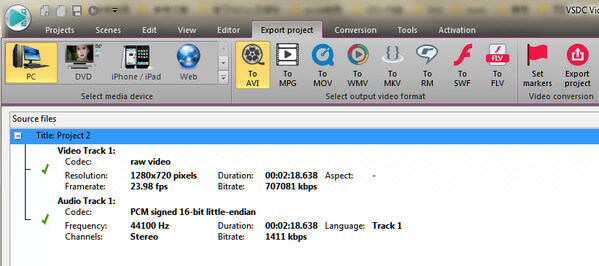
Powyższe kroki to samouczek dotyczący korzystania z VSDC Free Video Editor na komputerze.
Z powyższych opisów można zauważyć, że VSDC Free Video Editor ma potężne funkcje edycji wideo. Ten darmowy edytor wideo zyskuje również dobrą reputację od CNET i Techulator, Filehorse.
Jednak nie ma oprogramowania idealnego dla każdego użytkownika. Ten program jest trochę skomplikowany dla zielonych dłoni i może okazać się trudniejszy, niż możesz sobie wyobrazić. Więc tutaj znajdujemy również inną potężną alternatywę dla edytora wideo, Aiseesoft Konwerter wideo Ultiamte, aby pomóc Ci w tworzeniu łatwych funkcji edycji.
Krok 1 Po pobraniu tego narzędzia na komputer zainstaluj je i natychmiast uruchom.
Krok 2 Kliknij „Dodaj plik”, aby zaimportować jeden lub więcej plików do tego edytora.
Krok 3 Edycja wideo tak, jak przycinanie, obracanie, dodawanie efektów, ulepszanie lub znak wodny do pliku wideo, a następnie kliknij „Zastosuj”, aby zapisać plik wideo, a następnie „Konwertuj”, aby rozpocząć konwersję pliku wideo.
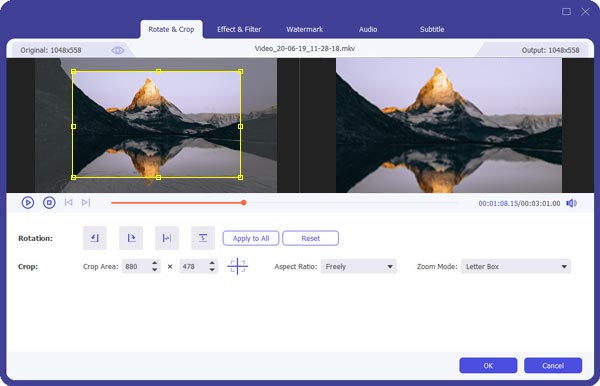
Sprawdź te dwa edytory wideo, aby stworzyć własną opcję:
| Porównanie VSDC Free Video Editor z Aiseesoft Video Converter Ultimate | ||||
|---|---|---|---|---|
| Funkcje | VSDC Free Video Editor | Aiseesoft Video Converter Ultimate | ||
| Podstawowe funkcje edycji | Obracanie / przycinanie / przycinanie / scalanie / znak wodny, dodawanie napisów / ścieżki dźwiękowej, dodawanie tła | Obróć / przytnij / przytnij / scal / znak wodny, dodaj napisy / ścieżkę audio, włącz 3D | ||
| Efekty wideo | Tryby mieszania, dopasowania, filtry, transformacje, przezroczystość, przejścia, specjalne efekty | Dostosuj jasność, kontrast, nasycenie, odcień | ||
| Efekty audio | Amplituda, opóźnienie, filtry, rozciągnięcie w czasie / zmiana wysokości, specjalne | Głośność dźwięku | ||
| Ulepsz wideo | Stabilizuj wideo (wersja Pro) | Stabilizuj wideo, zmniejsz szum wideo, zwiększ rozdzielczość wideo z SD do HD / 4K. | ||
| Formaty wejściowe | AVI, MP4, M4V, 3GP / 2G2, MOV, QT, MTS, M2TS, TS, MOD, TOD, WMV, ASF, DVD / VOB, VCD / SVCD, MPEG / MPG / DAT, MKV, RM, RMVB, SWF, FLV, DV, AMV, MTV, NUT, H.264 / MPEG-4, DivX, XviD, MJPEG, MP3 / MP2, WMA, M4A, AAC, FLAC, OGG, RA, RAM, VOC, WAV, AC3, AIFF, MPA, AU, APE, CUE, CDA, BMP, JPEG / JPG, PNG, PSD, GIF, ICO, CUR | MPG, MPEG-1, MPEG-2, MPEG-4, VOB, DAT, MP4, DivX, XviD, M4V, TS, MTS, M2TS, RM, RMVB, WMV, ASF, MKV, AVI, 3GP, 3G2, F4V, FLV, SWF, MPV, MOD, TOD, QT, MOV, DV, DIF, MJPG, MJPEG, TP, TRP, WebM, MP3, MP2, AAC, AC3, WAV, WMA, M4A, RA, RAM, OGG, AU, AIF, AIFF, APE, FLAC, CUE, wideo HD (MTS, TS, M2TS, MPG, MPEG, MP4, WMV, QuickTime HD MOV), wideo 4K (MP4, TS, MKV, AVI, FLV, WebM, MOV, MXF , AVI), domowe DVD | ||
| Formaty wyjściowe | AVI, DVD, VCD / SVCD, MPEG, MP4, M4V, MOV, 3GP / 3G2, WMV, MKV, RM / RMVB, FLV, SWF, AMV, MTV, MP3, M4A, AAC, OGG, AMR, WAV, BMP, JPEG, PNG, GIF | MPG, MPEG-1, MPEG-2, MPEG-4, H.264, H.264 / MPEG-4 AVC, DivX, XviD, AVI, FLV, MP4, M4V, MKV, MOV, 3GP, 3G2, MTV, SWF , WMV, ASF, DPG, TS, DV, VOB, AMV, WebM, AAC, AC3, AIFF, AMR, AU, FLAC, M4A, MKA, MP2, MP3, OGG, WAV, WMA, GIF, wideo 3D i więcej. | ||
| Ściągnij wideo | Nie | Nie | ||
| Toolbox | Narzędzie do zaznaczania, dodaj linię, dodaj sprite, dodaj linię, dodaj tekst, dodaj obraz, dodaj napisy, dodaj kursor, dodaj animację, dodaj obraz, dodaj muzykę itp. | Nie | ||
Ta strona skupia się na wprowadzeniu VSDC Free Video Editor do sposobu korzystania z niego, jego recenzji i alternatyw.
Jeśli korzystasz z AVS Vide Editor, powinieneś przeczytać ten post: AVS Video Editor i najlepsze alternatywy do edycji filmów.